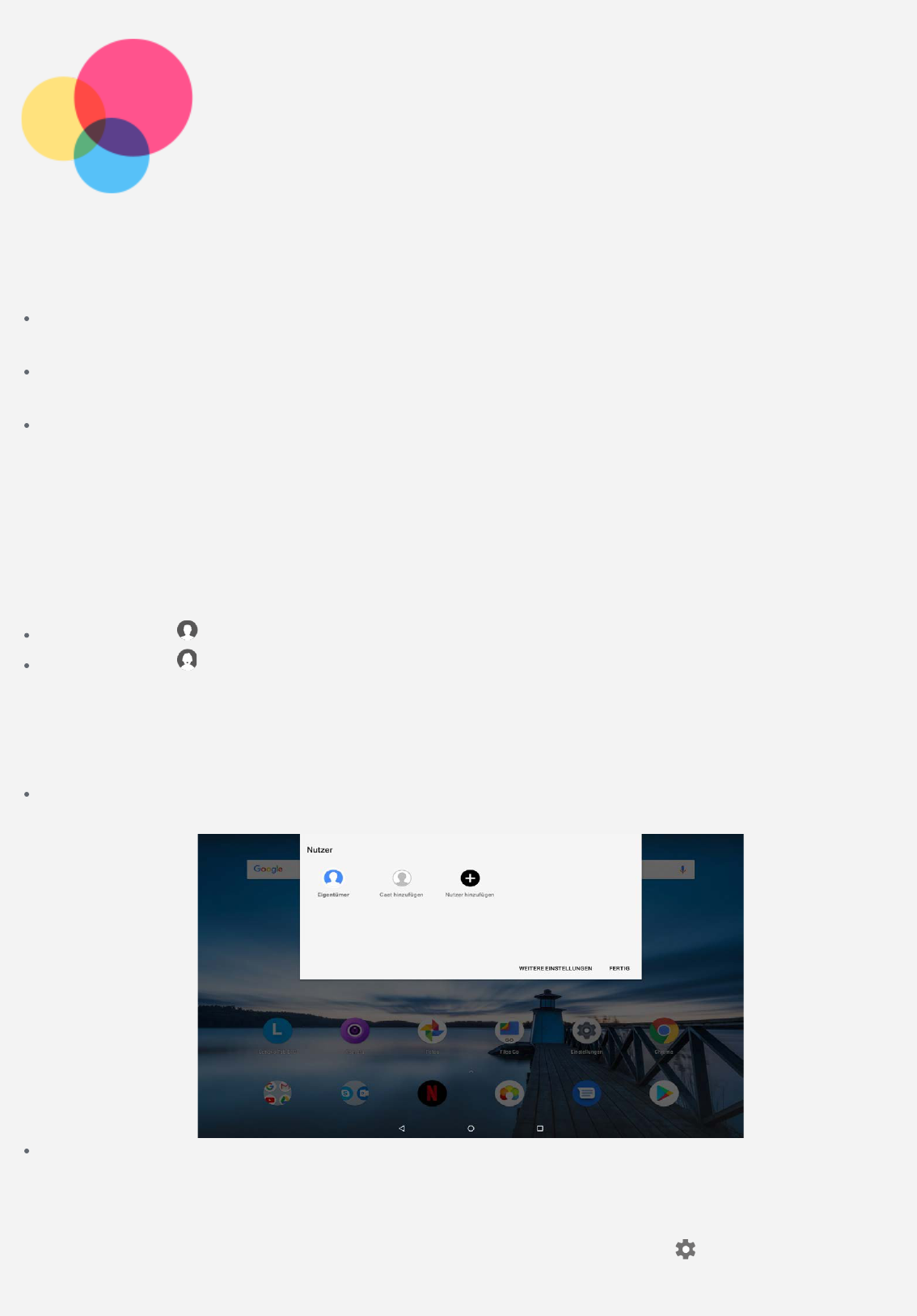-
Ik ben mij apps kwijt op mijn start scherm, en kan deze niet terug vinden. Wie kan mij helpen? Alsjeblieft Gesteld op 11-1-2022 om 17:12
Reageer op deze vraag Misbruik melden-
ik kan niet op internet komen kan ons helpen Geantwoord op 30-3-2022 om 21:30
Waardeer dit antwoord (1) Misbruik melden
-
-
Ik heb hulp nodig om mijn tablet op te schonen of defragmenteren op het apparaat sneller te laten lopen
Reageer op deze vraag Misbruik melden
Gesteld op 29-9-2021 om 16:03 -
Als ik een vergadering met vijf mensen die kunnen ze mij niet horen. Wat kan ik daaraan doen?
Reageer op deze vraag Misbruik melden
En ja, de microfoon staat aan. Gesteld op 6-11-2020 om 09:57 -
extra sd-card gebruiken voor snapdragon filmopnames - hoe?
Reageer op deze vraag Misbruik melden
Gesteld op 16-6-2020 om 13:08 -
Kan ik een externe microfoon op dit Tablet aansluiten ,zo ja welk type aansluiting en functioneerde dit wel. Gesteld op 7-4-2020 om 16:59
Reageer op deze vraag Misbruik melden -
IK HEB GEEN HANDLEIDING BIJ MIJN TABLET GEKREGEN.
Reageer op deze vraag Misbruik melden
iK WILGRAAG WETEN HOE IK HET GELUID HARDER KAN ZETTEN
LENOVO TB-X104F TAB 2G
vanherk138@ziggo.nl
Gesteld op 10-2-2020 om 16:24
-
Kun je de tablet ook aansluiten met USB OTG op een digitale camera om de foto's op deze camera te bekijken. Gesteld op 7-1-2020 om 14:40
Reageer op deze vraag Misbruik melden